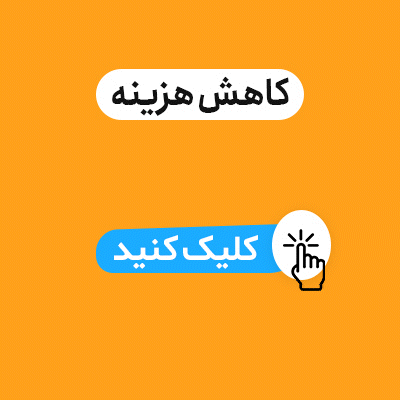تلویزیون های جدید معمولاً به پورت های مختلفی مجهز هستند که یکی از آنها پورت USB است. با استفاده از این پورت، می توان انواع دستگاه های USB از جمله هارد اکسترنال و فلش مموری را به تلویزیون متصل کرد و محتوای ذخیره شده بر روی این دستگاه ها را مشاهده کرد. با این حال، گاهی اوقات تلویزیون قادر به شناسایی این دستگاه ها نیست و مشکلاتی در اتصال و نمایش محتوا به وجود میآید. اگر شما هم با مشکل باز نشدن فلش در تلویزیون مواجه هستید، این مقاله به شما کمک خواهد کرد.
در این مقاله، دلایل مختلف نخواندن فلش و هارد اکسترنال در تلویزیون بررسی شده و روشهای عملی برای رفع این مشکل ارائه خواهد شد. عواملی متعددی میتوانند باعث بروز این مشکل شوند، که باید شناسایی شوند. همچنین، راهکار هایی وجود دارند که می توان با اجرای آن ها مشکل را حل کرد. برای آشنایی با این ترفند ها، ادامه مطلب را دنبال کنید.

دلایل نخواندن فلش در تلویزیون
برای حل مشکل باز نشدن فلش در تلویزیون، موارد زیر را بررسی کنید:
خراب بودن پورت تلویزیون
ممکن است پورت USB تلویزیون آسیب دیده یا شکسته باشد، که باعث میشود فلش در آن شناسایی نشود. برای بررسی این موضوع، بهتر است پورت USB تلویزیون را از نظر شکستگی یا آسیب دیدگی بررسی کنید. همچنین می توانید فلش را در دستگاه های دیگر امتحان کنید. اگر فلش در دستگاه های دیگر شناسایی شد، به احتمال زیاد مشکل از پورت USB تلویزیون است.
این آموزش برای شما مفید خواهد بود: آموزش پاک کردن کش تلویزیون
خراب بودن فلش
گاهی اوقات، عدم شناسایی فلش در تلویزیون به دلیل خرابی یا آسیبدیدگی خود فلش است. ممکن است فلش مشکلی داشته باشد و به همین علت تلویزیون نتواند آن را شناسایی کند. برای مثال، اگر فلش کانکتور شکسته یا سوخته باشد، طبیعی است که تلویزیون نتواند آن را شناسایی کند.
فرمت نامناسب فلش
یکی از دلایل باز نشدن فلش در تلویزیون، ناهماهنگی فرمت فلش با دستگاه است. بیشتر تلویزیونها تنها از فرمت FAT32 پشتیبانی میکنند، اما تلویزیونهای هوشمند جدید ممکن است فرمتهای دیگری هم مانند exFAT یا NTFS را شناسایی کنند. در صورتی که فلش شما با فرمتهای غیرمجاز مانند NTFS فرمت شده باشد، تلویزیون قادر به شناسایی آن نخواهد بود.
علاوه بر این، برخی تلویزیونها محدودیتهایی در حجم فلشها دارند و ممکن است فلشهایی با ظرفیت بیش از 64 گیگابایت را نتوانند شناسایی کنند. در این صورت، استفاده از فلشهای با ظرفیت پایینتر میتواند مشکل را برطرف کند.
بیشتر بخوانید: علت خاموش شدن ناگهانی تلویزیون
خرابی برد اصلی (مین برد)
یکی از دلایل احتمالی نخواندن فلش در تلویزیون، خرابی مین برد است. مین برد بهعنوان مغز تلویزیون عمل کرده و عملکرد سایر قطعات را کنترل میکند. در صورتی که این قطعه دچار مشکل شود، ممکن است مشکلات مختلفی از جمله عدم شناسایی فلش و هارد اکسترنال بروز کند.

روش های برطرف کردن مشکل باز نشدن فلش در تلویزیون
ممکن است شما هم با این مشکل مواجه شده باشید که فلش به تلویزیون وصل نمی شود. این مشکل میتواند به علت ناسازگاری تلویزیون با فلش یا معیوب بودن خود فلش باشد. برای رفع مشکل نخواندن فلش در تلویزیون، می توانید از روش های زیر استفاده کنید:
ریست فکتوری کردن تلویزیون
گاهی اوقات انجام فکتوری ریست یا بازگشت به تنظیمات کارخانه میتواند مشکل نخواندن فلش در تلویزیون را حل کند. این فرایند ممکن است در برند های مختلف تلویزیون کمی متفاوت باشد، اما به طور کلی شما باید وارد تنظیمات تلویزیون شوید و گزینه “Factory Reset” را پیدا کنید. پس از انجام این عمل، تمامی تنظیمات تلویزیون به حالت اولیه بازگشته و ممکن است مشکل نخواندن فلش برطرف شود.
برای اطلاعات بیشتر کلیک کنید: علت نقاط سفید روی صفحه تلویزیون
به روز رسانی سیستم عامل تلویزیون
گاهی اوقات مشکل شناسایی فلش به دلیل عدم به روزرسانی سیستم عامل تلویزیون است. در این صورت، باید به بخش تنظیمات تلویزیون رفته و آخرین بهروزرسانیهای سیستم عامل را نصب کنید. این کار میتواند مشکلات مربوط به عدم شناسایی دستگاه های USB را برطرف کند.
تمیز کردن پورت USB تلویزیون
گاهی اوقات مشکل نخواندن فلش در تلویزیون میتواند به دلیل گرد و غبار یا آلودگی در پورت USB باشد. تجمع گرد و خاک در پورتها میتواند باعث اختلال در اتصال و عملکرد صحیح فلش مموری شود. برای رفع این مشکل، میتوانید پورت USB را با یک گوش پاککن تمیز کنید و گرد و خاک را از آن خارج کنید.
اگر تلویزیون شما چندین پورت USB دارد، میتوانید فلش را به پورتهای دیگر وصل کنید تا بررسی کنید که آیا مشکل فقط مربوط به یک پورت خاص است یا خیر. اگر با این روشها مشکل حل نشد، ممکن است پورت USB آسیب دیده باشد و نیاز به تعمیر یا تعویض داشته باشد.
فعال کردن دستی فلش در تلویزیون های قدیمی
اگر تلویزیون شما مدل قدیمیتری است، ممکن است نیاز باشد که فلش مموری را بهطور دستی فعال کنید. برای این کار، مراحل زیر را دنبال کنید:
- وارد بخش Source (منبع) در تلویزیون شوید.
- گزینه USB/Media را انتخاب کنید.
- در لیست دستگاههای متصل، فلش مموری خود را پیدا کنید.
- روی فلش کلیک کنید تا فعال شود.
با انجام این مراحل، فلش مموری شما باید در تلویزیون شناسایی شده و قابل استفاده باشد.
بیشتر بخوانید: نحوه نصب برنامه روی تلویزیون
تغییر فرمت فلش برای شناسایی در تلویزیون
اگر با مشکل نخواندن فلش در تلویزیون مواجه هستید، ممکن است علت آن مربوط به فرمت فلش باشد. بسیاری از تلویزیونها فقط از فرمتهای FAT32 یا exFAT پشتیبانی میکنند و فرمت NTFS برای آنها قابل شناسایی نیست. در این صورت، برای رفع مشکل باید فرمت فلش را تغییر دهید.
برای تغییر فرمت فلش، ابتدا از اطلاعات موجود در فلش پشتیبان تهیه کنید. سپس مراحل زیر را دنبال کنید:
- فلش مموری را به رایانه وصل کنید.
- پس از شناسایی فلش در رایانه، روی آیکون USB در “This PC” راستکلیک کنید.
- از منوی باز شده گزینه “Format” را انتخاب کنید.
- در قسمت “File System”، گزینه FAT32 یا exFAT را انتخاب کنید.
- در نهایت، روی “Start” کلیک کنید و پس از اتمام فرآیند، پیام تأیید را با “OK” تایید کنید.
پس از این مراحل، فلش شما فرمت جدیدی خواهد داشت که برای تلویزیون قابل شناسایی است.

جلوگیری از بروز مشکل نخواندن فلش در تلویزیون
یکی از دلایل اصلی که باعث باز نشدن فلش در تلویزیون می شود، نحوه استفاده نادرست از آن است. برای جلوگیری از این مشکل، نکات زیر را رعایت کنید:
جدا کردن به موقع فلش
پس از خاموش کردن تلویزیون، فلش مموری را بلافاصله از دستگاه جدا نکنید. این کار می تواند موجب باز نشدن فلش در دفعات بعدی شود. همچنین، جدا کردن فلش در حالی که تلویزیون هنوز روشن است، ممکن است به حافظه و پورت تلویزیون آسیب برساند.
این آموزش برای شما مفید خواهد بود: نحوه ریست کردن تلویزیون
جدا کردن فلش با دقت
هنگام جدا کردن فلش مموری، این کار را به آرامی و بدون اعمال فشار انجام دهید. کشیدن یا ضربه زدن به فلش ممکن است به خود حافظه یا پورت USB آسیب وارد کند.
جلوگیری از باقی ماندن طولانیمدت فلش در پورت
نگه داشتن فلش در پورت USB تلویزیون برای مدت طولانی میتواند باعث فرسایش پورت و آسیب به فلش شود. بهتر است که فلش را تنها زمانی که به آن نیاز دارید در پورت قرار دهید.
با رعایت این نکات میتوانید از مشکلات احتمالی نخواندن فلش در تلویزیون جلوگیری کنید و طول عمر پورت و فلش خود را افزایش دهید.
نخواندن هارد اکسترنال در تلویزیون
در صورتی که با مشکل عدم شناسایی هارد اکسترنال در تلویزیون روبرو شدهاید، ممکن است دلایل مختلفی باعث بروز این مشکل شوند. برخی از دلایل رایج و روش های حل آنها عبارتند از:
سالم نبودن هارد به دلیل سوختگی برد هارد
در صورتی که برد هارد اکسترنال آسیب دیده یا سوخته باشد، هارد به درستی شناسایی نشده و مشکل نخواندن هارد به وجو میآید. در این صورت، باید هارد را بررسی کرده و از سالم بودن آن اطمینان حاصل کنید.
درست وصل نشدن کابل به درگاه USB
اگر کابل USB به درستی به درگاه تلویزیون یا هارد وصل نشده باشد با مشکل شناسایی نشدن هارد مواجه خواهید شد. توصیه میشود که کابل را بهدقت وصل کنید و در صورت امکان از یک کابل دیگر برای اتصال استفاده کنید.
خرابی کابل رابط
وقتی کابل رابط دچار خرابی شده باشد، هارد به تلویزیون متصل نشده و مشکل نخواندن هارد بروز پیدا میکند. در این صورت، بررسی و تعویض کابل میتواند مشکل را حل کند.
برای اطلاعات بیشتر کلیک کنید: علت بهم ریختگی رنگ تلویزیون
عدم پشتیبانی تلویزیون از درگاه رابط جهت اتصال هارد به آن
برخی از تلویزیونها از درگاه رابط مورد نیاز برای اتصال هارد اکسترنال پشتیبانی نمیکنند. در این صورت، بهتر است از مدل های مختلف تلویزیون یا آداپتور های سازگار استفاده کنید.
خرابی قطعهای از تلویزیون
ممکن است مشکل از تلویزیون باشد و یکی از قطعات آن، مانند پورت USB یا برد اصلی، دچار مشکل شده باشد. در این صورت، نیاز به تعمیر یا بررسی تلویزیون توسط متخصص وجود دارد.
فعال بودن قابلیت YouView در تلویزیون
برخی از تلویزیون ها دارای قابلیت YouView هستند که باعث تداخل با شناسایی هارد اکسترنال میشود. در این صورت، غیرفعال کردن این قابلیت می تواند به حل مشکل کمک کند.
بیشتر بخوانید: علت خاموش شدن تلویزیون
هارد پیش از اتصال به تلویزیون قبلاً در کامپیوتر اجرا شده و دارای رمز باشد
اگر هارد اکسترنال قبلاً در کامپیوتر اجرا شده و دارای رمز عبور باشد، تلویزیون قادر به شناسایی آن نیست. در این صورت، باید رمز را از روی هارد حذف کنید یا هارد را به گونهای فرمت کنید که تلویزیون قادر به خواندن آن باشد.
با توجه به این نکات، میتوانید مراحل مختلف را بررسی کرده و مشکل شناسایی هارد در تلویزیون خود را برطرف کنید.

روش های برطرف کردن مشکل شناسایی نشدن هارد اکسترنال در تلویزیون
براساس علت عدم شناسایی هارد اکسترنال در تلویزیون، روشهای مختلفی برای حل این مشکل وجود دارد. در ادامه، برخی از موثرترین راهحلها برای رفع مشکل نخواندن هارد و برقراری اتصال بین هارد و تلویزیون بررسی خواهد شد.
تغییر MBR هارد (با نصب برنامه مینی تول)
یکی از روشهای مفید برای حل مشکل شناسایی نشدن هارد اکسترنال در تلویزیون، تغییر حالت MBR هارد از GPT به Basic است. دستگاههایی مانند تلویزیونهای هوشمند و رسیورها معمولاً از مدل GPT پشتیبانی نمیکنند و به همین دلیل نمیتوانند محتوای هارد را شناسایی کنند. برای تغییر این حالت، میتوانید از نرمافزارهایی مانند MiniTool Partition Wizard Professional استفاده کنید.
روش انجام این کار:
- ابتدا هارد را به سیستم وصل کنید.
- برنامه MiniTool را روی سیستم نصب و اجرا کنید.
- روی درایو هارد کلیک راست کنید و گزینه Convert را انتخاب کنید.
- در صفحه جدید، گزینه Apply را در بالای صفحه پیدا کرده و آن را انتخاب کنید تا تغییرات اعمال شود.
- پس از این تغییرات، هارد شما در تلویزیون قابل شناسایی خواهد بود.
نکته مهم: آمار کاربران برنامه MiniTool نشان میدهد که تغییر فرمت MBR معمولاً اطلاعات هارد را پاک نمیکند؛ اما به منظور اطمینان از عدم از دست رفتن داده ها، بهتر است قبل از انجام این عملیات از محتوای موجود در هارد نسخه پشتیبان (بکاپ) تهیه کنید.
برای آشنایی با روش های تمیز کردن تلویزیون کلیک کنید.
رجیستر کردن هارد در تلویزیون
اگر نخواندن هارد به دلیل نا هماهنگی نرم افزاری بود، یکی از راه حل های مناسب رجیستر کردن هارد اکسترنال است. اما قبل از انجام این کار، بهتر است از اطلاعات موجود در هارد نسخه پشتیبان (بک آپ) تهیه کنید، زیرا پس از رجیستر کردن، هارد فقط در تلویزیون قابل استفاده خواهد بود و باید آن را فرمت کنید.
روش رجیستری هارد برای تلویزیون های اندرویدی:
- وارد صفحه HOME شوید.
- به بخش Settings بروید.
- گزینه Recording HDD Set-up را پیدا کنید.
- در آخر، گزینه HDD Registration را انتخاب کنید.
روش رجیستری هارد برای تلویزیونهای غیر اندرویدی:
- وارد صفحه HOME شوید.
- به بخش System Settings بروید.
- گزینه Recording Set-up را انتخاب کنید.
- در نهایت، گزینه HDD Registration را فعال کنید.
نکات مهم:
- تلویزیونهای مختلف میتوانند تنها تا ۸ درایو هارد را رجیستر کنند.
- اگر هارد شما دارای فرمت NTFS باشد، تلویزیون آن را پشتیبانی نمیکند و باید فرمت هارد را به FAT32 تغییر دهید.
برای اطلاعات بیشتر کلیک کنید: علت سیگنال نداشتن تلویزیون
تعمیر هارد اکسترنال
یکی از دلایل نخواندن هارد اکسترنال، خرابی اجزای داخلی آن است. در صورتی که برد هارد سوخته باشد یا هر یک از قطعات داخلی آن دچار مشکل شده باشند، نیاز به تعمیر یا تعویض این قطعات وجود دارد.
با توجه به حساسیت و پیچیدگی تعمیر هارد اکسترنال، بهتر است این کار را به تکنسینهای مجرب و متخصص در این زمینه بسپارید. علاوه بر تعمیرات هارد، در برخی موارد ممکن است مشکل به پورت USB تلویزیون یا نیاز به تمیز کردن آن برگردد. تعمیر یا تمیز کردن پورتها میتواند بهطور مؤثری مشکل شناسایی نشدن هارد را برطرف کند.
بررسی مشخصات تلویزیون برای اطمینان از قابلیت پشتیبانی از هارد
یکی از دلایل نخواندن هارد در تلویزیون، ممکن است به دلیل قدیمی بودن مدل تلویزیون باشد. بنابراین، پیش از اتصال هارد به تلویزیون، پیشنهاد میشود که ابتدا دفترچه راهنما و مشخصات تلویزیون را بررسی کنید. این کار به شما کمک میکند تا از قابلیت پشتیبانی تلویزیون از هارد اکسترنال و توانایی اجرای آن بر روی صفحه نمایش اطمینان حاصل کنید.